
メモリーカード

◆箱を開ける
今回のカメラではSDカードかマルチメディアカードの他にS DHCが使用できる様になっていた為に、やはり高速・大容量な SDHCを使用したい所である。
しかし、SDHCは4GB当たりからと容量が大きいタイプし か無い様で、その為かまだ高価な事もあり今回は安価なSDカー ドを使用する事にした。
また容量の大きなメモリーを購入してしまうと以前の オリンパス製C−2500L の時の様に メモリーカード が接触の具合か何かで破損する事もある事から、今回はメモリー カード1枚で撮影できる枚数とメモリーカードの価格とから1G Bを2枚用意する事にした。




そして箱の中からは右上図の様な感じの厚紙に挟まれた状態に なっている事から、この厚紙ごと一緒に引き出す様にした方が良 いだろう。


◆製品について
今回用意したメモリーカードは左下図の様にマイクロSDカー ドにミニSDやSDカードのアダプターがセットになった物であ るが、直接SDカードを購入して用意しても良いだろう。
しかしここでは万が一デジカメだけでなく、携帯電話やメモリ ーカードタイプのオーディオと色々な物に流用できる様にあえて マイクロSDカードとアダプターの組み合わせた製品を用意し、 のちにSDHCが安くなった時にでも今回購入したメモリーカー ドが無駄にならず、他の製品でも利用できる可能性を考えて入れ 換できる様にも考慮してみた。


また、持ち運ぶ際にもカードが薄い為にこの様なハードケース は便利なのだが、別ページにある カメラケース でも紹介した様にアダプターとセットになった製品の為にケース が大きく、カメラ用のソフトケースに入れるには大き過ぎるだろ う。


しかし、以前購入したこのケースをアダプターのケースとして 使用しているが、撮影の度に毎回開閉してアダプターを使用して いるものの、未だに破損する事無く使用できている事から極端に 大きく開かない限りでは結構耐久性はありそうである。
◆アダプタと組み合わせる
今回はSDカードのカメラにマイクロSDカードと変換アダプ ターのセット製品を購入した為に、下図の様にケースには3つの サイズのカードが収納されており、その一番小さい右下図の物が メモリーカードであるマイクロSDカードとなっている。
残り2つのカードはミニSDカードとSDカードに変換する為 のアダプターで、マイクロSDをミニSDにしてからSDカード へと変換する製品もあるが、このサンディスク製の製品ではマイ クロSDから直接ミニSDにする事無くSDカードへと変換でき るアダプターとなっている。


マイクロSDカードを取り付けると右下図の様に、突起する部 分も無く綺麗にSDカードとなる。


◆カメラにセットする
メモリーカードのセット方法については別ページにある バッテリーとメモリー の様に、普通のSDカードをセットする方法と全く同じ操作によ り取り付ける事ができる。


しかし、無理に取り外すよりもSDカードアダプター毎取り外 した方が簡単に外せるだろう。


◆メモリーの初期化
メモリーカードは必ず一度は初期化する必要があり、初期化は 必ず使用するデジカメ本体で行う必要があり、PC側で初期化し た物では書き込みエラーを発生する場合がある。
また、書き込みエラーが発生しない場合でも正常に撮影はでき ても、PCで読み込む際には正常に読み込めなかったり画像サイ ズが変わっていたりする場合がある為に、間違ってPCで初期化 してしまった場合には再度デジカメ本体で初期化しておく必要が ある。
カードの初期化を行う為には下図の様な設定メニューからカー ドの初期化を選択して行うが、設定メニューへの切り換え方法と しては別ページにある 設定メニューについて にある『設定メニューへの切り換え』を参照して頂きたい。



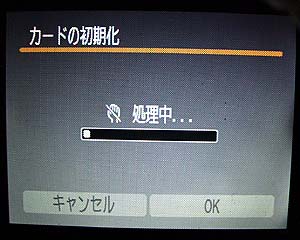
初期化が完了すると右上図の様な処理中の画面から左下図の様 な初期画面へと自動的に画面表示が戻る様になっている。


◆余ったメモリーについて
別途購入したメモリーカードをセットすると、標準で添付され ている16MBのマルチメディアカードは不要となる為に、下図 の様に別途購入した製品のケースに収納しておくとよいだろう。




メインに戻る ⇒ カメラ関係 ⇒ PS-A570IS
